添付ファイルのダウンロード方法と削除方法
■目次
ファイルライブラリ機能とはファイルライブラリ画面への遷移方法添付ファイルのダウンロード一括ダウンロード(STARTERプラン以上)条件を指定し複数ダウンロード(STARTERプラン以上)個別ダウンロードダウンロード後のファイル名について添付ファイルの削除一括削除条件で絞って削除個別削除注意点
ファイルライブラリ機能とは
formrunで作成したフォームにアップロードしたファイルや、メモ・メールに添付したファイルを一元管理できる機能です。
各フォームごとにアップロードされたファイルを確認・管理でき、個別または一括でのダウンロードも可能です。

ファイルライブラリ画面への遷移方法
ボード・リスト画面の右上「⋯」より遷移できます。

添付ファイルのダウンロード
一括ダウンロード(STARTERプラン以上)
ファイルライブラリから複数のファイルを一括でダウンロードする方法は以下です。
- 「ダウンロード」ボタンをクリックする
- 「全て」をクリックする

- 表示内容を確認し、「はい」をクリックする

- ダウンロードの準備が完了すると、登録したメールアドレスにダウンロード用URLが届く メール内のURLよりzipファイルをダウンロードしてください。
※ メールが届くまでに数分かかる場合があります。
※ ダウンロード数が多い場合は、複数メールが届きます。それぞれのメールに記載のリンクをクリックすることで、ファイルをダウンロードできます。
※5GBを超える場合は「全て」ではなく「条件を指定」を選択し、件数を絞りダウンロードしてください。
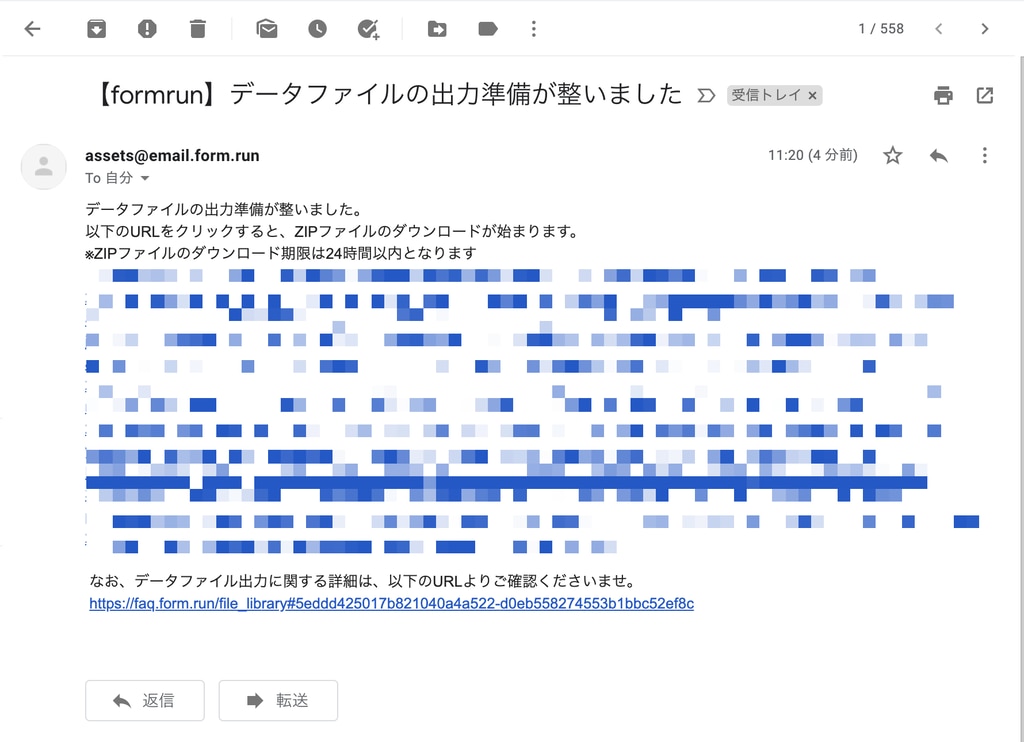
条件を指定し複数ダウンロード(STARTERプラン以上)
ファイルライブラリから複数のファイルを条件で絞って一括でダウンロードする方法は以下です。
- 「ダウンロード」ボタンをクリックする
- 「条件を指定」をクリックする

- 「詳細検索」にて絞り込む内容を設定し、「絞り込む」をクリックする

- 「まとめてダウンロード」をクリックする

- 表示内容を確認し、「はい」をクリックする

- ファイルの用意ができると、「 assets@email.form.run 」から完了メールが送信される
完了メール内のURLよりzipファイルをダウンロードしてください。
※ 完了メールが届くまでに数分かかる場合があります。
※ ダウンロード数が多い場合は、複数メールが届きます。それぞれのメールに記載のリンクをクリックすると、ファイルをダウンロードできます。
個別ダウンロード
ダウンロードボタンをクリックすると、ダウンロードできます。

ダウンロード後のファイル名について
添付ファイルをダウンロードした際に表示されるファイル名は以下の通りです。
- 公開されているフォームよりアップロードしたファイル
- 「ランダムな数字_no_カードの受付番号_field_ファイル名」
- フォームご回答者様からメールでいただいたファイル
- 「ランダムな数字_no_カードの受付番号_entryinboundemail_ファイル名」
- メモに添付したファイル
- 「ランダムな数字_no_カードの受付番号_entrymemo_ファイル名」
※「ランダムな数字」にあたる部分は、フォーム回答毎に、ファイルアップロード項目を設置している「昇順」で出力される仕様です。
※一括ダウンロードしたファイルと、CSVエクスポートしたデータやGoogleスプレッドシートに出力したデータを、カードの受付番号をフックに紐付け可能です。
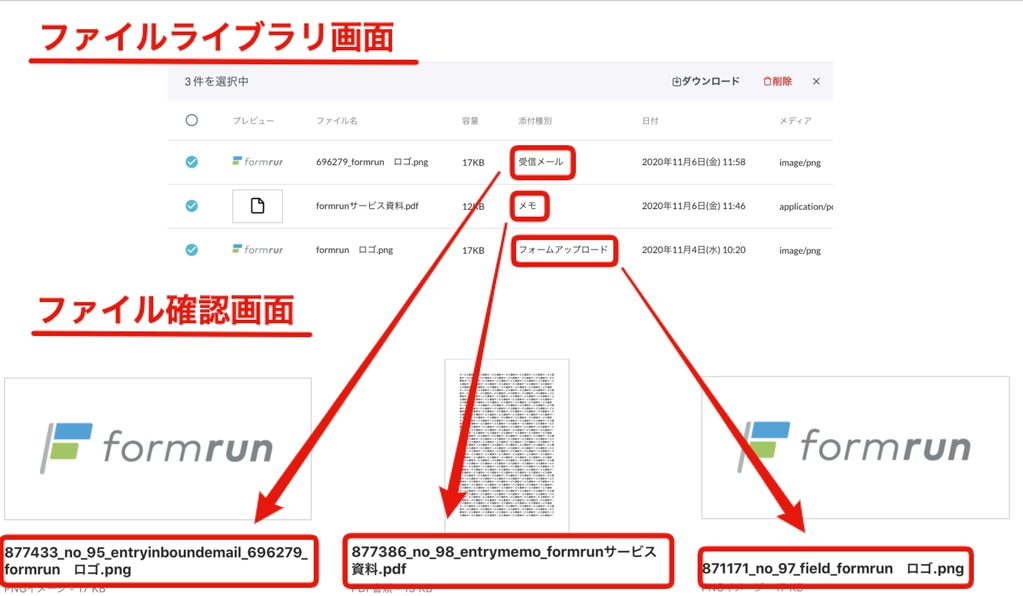
添付ファイルの削除
一括削除
- 「削除」ボタンをクリックする
- 「全て」をクリックする

- 表示内容を確認し、「はい」をクリックする
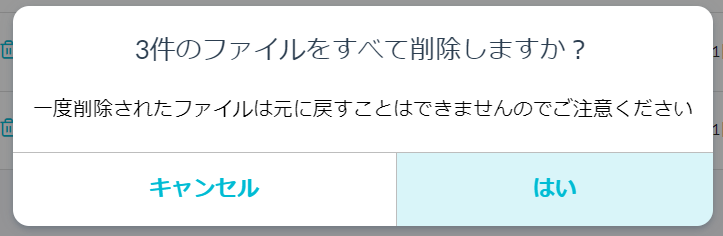
条件で絞って削除
- 「削除」ボタンをクリックする
- 「条件を指定」をクリックする

- 「詳細検索」にて絞り込む内容を設定し、「絞り込む」をクリックする

- 絞り込まれた内容を確認し「まとめて削除」をクリックする

- 表示内容を確認し、「はい」をクリックする
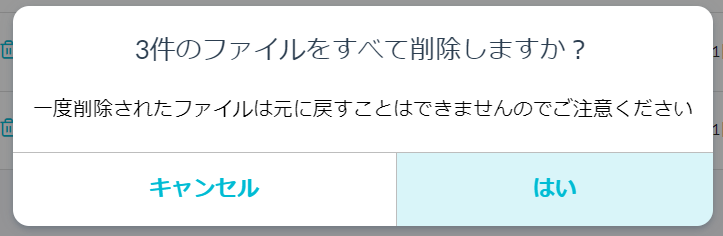
個別削除
削除アイコンをクリックすることで、削除できます。

注意点
削除したファイルは復元できませんので、ご注意ください。